컴퓨터에 Wi-Fi로 연결하기
이 섹션에서는 카메라를 컴퓨터에 Wi-Fi로 연결하고 EOS 소프트웨어나 기타 전용 소프트웨어를 사용하여 카메라를 조작하는 방법을 설명합니다. 먼저 최신 버전의 소프트웨어를 컴퓨터에 설치한 후 Wi-Fi 연결을 설정하십시오.
컴퓨터 조작에 관한 내용은 컴퓨터의 사용 설명서를 참조하십시오.
EOS Utility를 사용하여 카메라 조작하기
EOS Utility (EOS 소프트웨어)를 사용하면 카메라의 이미지를 불러오거나, 카메라를 제어하거나, 기타 조작을 수행할 수 있습니다.
카메라에서의 조작 (1)
-
[
: Wi-Fi/블루투스 연결]을 선택합니다.
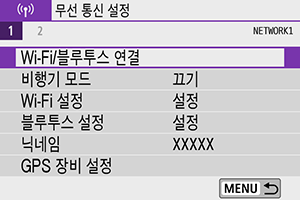
-
[
리모컨 (EOS Utility)]를 선택합니다.
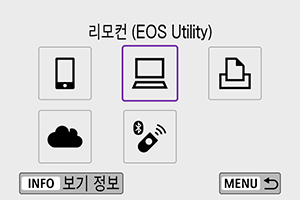
-
[연결할 장치를 추가합니다]를 선택합니다.
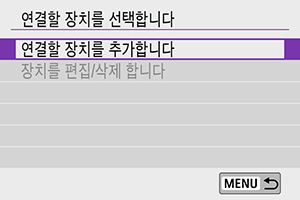
-
SSID (네트워크명)와 비밀번호를 확인합니다.
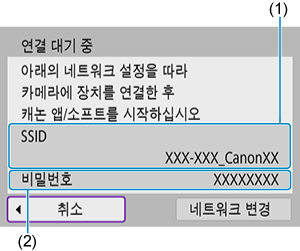
- 카메라 화면에 표시된 SSID (1)와 비밀번호 (2)를 확인하십시오.
- [Wi-Fi 설정]에서 [비밀번호]를 [불 필요]로 설정하면 비밀번호가 표시되지 않거나 필요하지 않습니다. 자세한 내용은 Wi-Fi 설정을 참조하십시오.
컴퓨터에서의 조작 (1)
-
SSID를 선택한 다음 비밀번호를 입력합니다.
컴퓨터 화면 (예시)
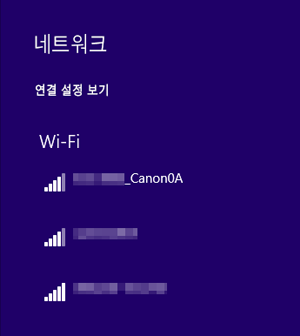
- 컴퓨터의 네트워크 설정 화면에서 카메라에서의 조작 (1)의 단계 4에서 확인한 SSID를 선택하십시오.
- 비밀번호의 경우 카메라에서의 조작 (1)의 단계 4에서 확인한 비밀번호를 입력하십시오.
카메라에서의 조작 (2)
-
[OK]를 선택합니다.
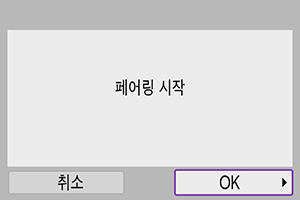
-
아래의 메시지가 표시됩니다. "******"는 연결할 카메라의 MAC 주소의 마지막 6자리를 나타냅니다.
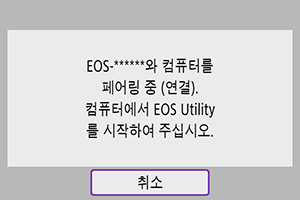
-
컴퓨터에서의 조작 (2)
-
EOS Utility를 실행합니다.
-
EOS Utility에서 [Wi-Fi/LAN을 통해 페어링]을 클릭합니다.
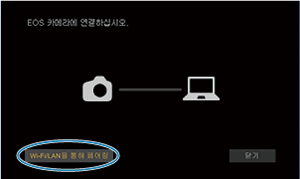
- 방화벽에 관한 메시지가 표시되는 경우, [예]를 선택하십시오.
-
[접속]을 클릭합니다.
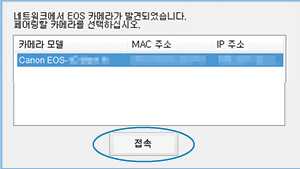
- 연결할 카메라를 선택한 다음 [접속]을 클릭하십시오.
카메라에서의 조작 (3)
-
Wi-Fi 연결을 실행합니다.
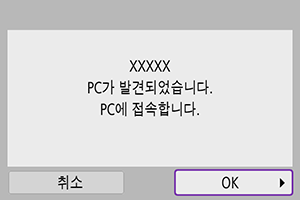
- [OK]를 선택하십시오.
[ Wi-Fi 켬] 화면
Wi-Fi 켬] 화면
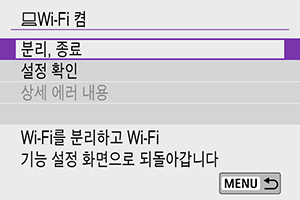
-
분리, 종료
- Wi-Fi 연결을 종료합니다.
-
설정 확인
- 설정을 확인할 수 있습니다.
-
상세 에러 내용
- Wi-Fi 연결 에러가 발생하면 에러의 상세 내용을 확인할 수 있습니다.
컴퓨터로의 Wi-Fi 연결이 완료됩니다.
- 컴퓨터에서 EOS Utility를 사용하여 카메라를 조작하십시오.
- Wi-Fi를 통해 재접속하려면 Wi-Fi로 재접속하기를 참조하십시오.
주의
-
원격 촬영으로 동영상을 녹화하는 중에 Wi-Fi 연결이 종료되면 다음의 경우가 발생합니다.
- 전원 스위치를
로 설정 시: 녹화가 계속 진행됩니다
- 전원 스위치를
으로 설정 시: 녹화가 중단됩니다
- 전원 스위치를
- 전원 스위치를
으로 설정하고 EOS Utility에서 동영상 녹화 모드로 전환한 경우에는 촬영 중에 카메라를 직접 제어할 수 없습니다.
- EOS Utility에 Wi-Fi로 연결된 상태에서는 일부 기능을 사용할 수 없습니다.
- 원격 촬영 중에는 AF 속도가 느려질 수 있습니다.
- 통신 상태에 따라 이미지 디스플레이나 셔터 릴리즈 타이밍이 지연될 수 있습니다.
- 원격 라이브 뷰 촬영에서는 이미지 전송률이 인터페이스 케이블을 연결했을 때보다 더 느려 움직이는 피사체의 동작이 매끄럽지 않게 보일 수 있습니다.
카메라의 이미지를 컴퓨터에 자동으로 전송하기
전용 소프트웨어 Image Transfer Utility 2를 사용하면 카메라의 이미지를 컴퓨터에 자동으로 전송할 수 있습니다.
-
컴퓨터에서의 조작 (1)
-
컴퓨터와 액세스 포인트를 연결하고 Image Transfer Utility 2를 시작합니다.
- Image Transfer Utility 2를 최초로 실행할 때 표시되는 지시 사항을 수행하면 페어링 설정 화면이 표시됩니다.
-
-
카메라에서의 조작 (1)
-
[컴퓨터로 이미지 자동 전송]을 선택합니다.
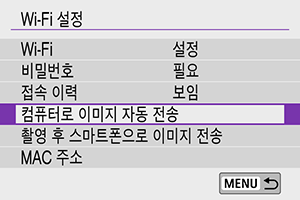
- [
: Wi-Fi 설정]을 선택합니다.
- [컴퓨터로 이미지 자동 전송]을 선택하십시오.
- [
-
[자동 전송]에서 [설정]을 선택합니다.
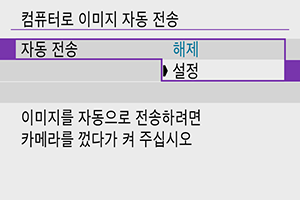
-
[OK]를 선택합니다.
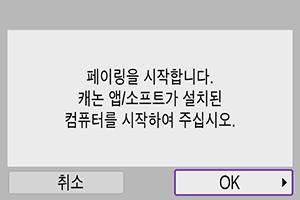
-
Wi-Fi를 통해 액세스 포인트에 연결합니다.
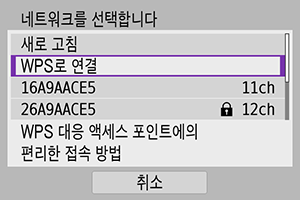
- 카메라와 컴퓨터에 연결된 액세스 포인트를 Wi-Fi로 연결하십시오. 연결 방법에 관한 내용은 액세스 포인트를 통한 Wi-Fi 연결을 참조하십시오.
-
카메라와 페어링할 컴퓨터를 선택합니다.
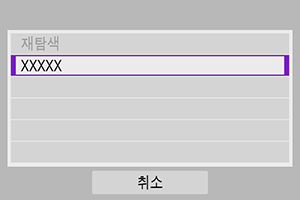
-
-
컴퓨터에서의 조작 (2)
-
카메라와 컴퓨터를 페어링합니다.
- 카메라를 선택한 다음 [페어링]을 클릭하십시오.
-
-
카메라에서의 조작 (2)
-
[컴퓨터로 이미지 자동 전송]을 선택하십시오.
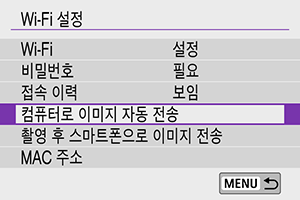
- [
: Wi-Fi 설정]을 선택하십시오.
- [컴퓨터로 이미지 자동 전송]을 선택하십시오.
- [
-
[이미지 전송 옵션]을 선택하십시오.
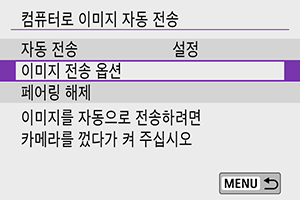
-
전송할 이미지를 선택합니다.
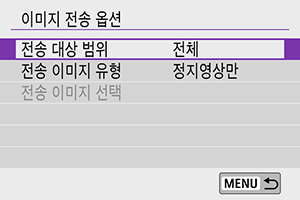
- [전송 대상 범위]에서 [선택한 이미지]를 선택하는 경우 [전송 이미지 선택] 화면에서 전송할 이미지를 선택하십시오.
- 설정이 완료되면 카메라의 전원을 끄십시오.
액세스 포인트의 범위 내에서 카메라의 전원을 켜면 이미지가 활성화된 컴퓨터에 자동으로 전송됩니다.
주의
- 이미지가 자동으로 전송되지 않는 경우에는 카메라를 재시작해 보십시오.
-
